在使用打印机之前,我们需要先在电脑上安装打印机驱动程序。打印机驱动是连接电脑和打印机的桥梁,只有正确安装了打印机驱动,才能保证正常使用打印机进行打印操作。下面将为大家详细介绍以电脑安装打印机驱动的步骤。
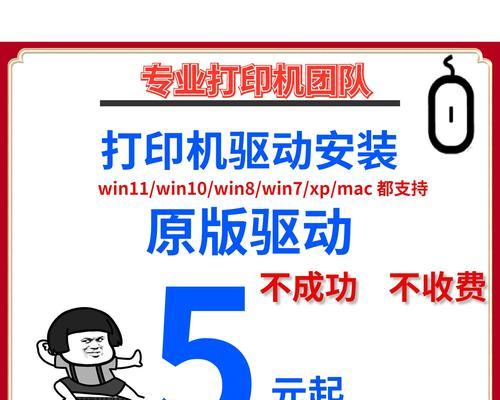
检查打印机型号和系统要求
1.确定你要安装的打印机型号,确保你下载的驱动程序与你的打印机型号相匹配。
2.查看你的电脑操作系统是32位还是64位,并确认驱动程序的兼容性。

下载适用于你的打印机型号的驱动程序
1.打开打印机制造商的官方网站。
2.在网站上找到对应的打印机型号支持页面。
3.在支持页面上下载适用于你的电脑操作系统的最新驱动程序。

关闭杀毒软件和防火墙
1.关闭电脑上的杀毒软件和防火墙,以防止它们干扰驱动程序的安装过程。
2.注意在安装完成后再重新启动杀毒软件和防火墙。
安装打印机驱动程序
1.双击下载好的驱动程序安装文件,开始安装过程。
2.根据提示,选择你的语言和所在国家/地区,并点击"下一步"。
3.阅读并接受许可协议,然后点击"下一步"。
4.选择安装位置,可以使用默认位置也可以自定义安装位置,然后点击"下一步"。
5.等待驱动程序的自动安装过程完成。
连接打印机
1.在安装完成后,将打印机与电脑通过USB线或者网络连接起来。
2.确保打印机已经打开并处于正常工作状态。
检查打印机驱动是否成功安装
1.打开控制面板,点击"设备和打印机"。
2.在设备和打印机列表中,可以看到已经成功安装的打印机。
进行打印机测试
1.在电脑上选择一个文件进行打印测试,确保打印机能够正常工作。
2.如果打印机无法正常工作,可以尝试重新安装驱动程序或者检查连接是否正确。
更新打印机驱动程序
1.定期检查打印机制造商的官方网站,下载最新的驱动程序,以获得更好的兼容性和性能。
常见问题解决
1.如果在安装过程中遇到任何问题,可以查阅打印机制造商提供的帮助文档或者联系技术支持。
备份驱动程序
1.在安装成功后,建议将打印机驱动程序进行备份,以备将来需要重新安装时使用。
卸载驱动程序
1.如果你要更换打印机或者不再使用某个打印机,可以通过控制面板的设备和打印机功能卸载相应的驱动程序。
注意事项
1.下载驱动程序时一定要从官方网站下载,避免下载到非官方或者病毒感染的驱动程序。
2.遵循安装步骤中的提示进行操作,不要随意更改设置。
驱动程序更新注意事项
1.在更新驱动程序时,要先卸载原有的驱动程序,再安装新的驱动程序,以免出现冲突问题。
了解打印机设置
1.在安装完成后,可以进入打印机设置界面,对打印机进行一些个性化的设置。
通过以上十五个步骤,我们详细介绍了如何在电脑上安装打印机驱动程序。正确安装打印机驱动对于保证打印机的正常工作非常重要,希望本文能够帮助到大家。如果在安装过程中遇到问题,建议参考相关的官方帮助文档或联系技术支持解决。祝大家在使用打印机时顺利无阻!







